こんにちは、田舎者です。
2019年11月に初めてiPadを購入しました!
せっかく、iPadを購入するならApple純正のスマートキーボードも使いたいという事で、「iPad Air3・wifiモデル・64GBを購入しました。
しかし、スマートキーボードについて調べていて分かったのですが、第3世代iPad Air3と第7世代の無印iPadから使えるようになったスマートキーボードでは、残念ながらiPadの背面や縁は保護できません。
iPad Pro用の「Smart Keyboard Folio(スマートキーボードフォリオ)」は背面も保護してくれるので、非常に残念です。
しかし、iPad Air3用としてスマートキーボードに干渉せずに背面や縁を保護できるケースがありますので、スマートキーボードを購入する予定の方はこのケースも併せて購入すると良いかと思います!
ESR iPad Air 2019 ケース
「ESR iPad Air 2019 ケース」は、上記でも書きましたがスマートキーボードに干渉せずに背面や縁を保護できるケースです。
スマートキーボードに干渉しないというのは、ケースをつけた状態とケースをつけていない状態でスマートキーボードの脱着や使用に全く影響が無いという事です。
さらに、ボタンやイヤホンジャック、スピーカーの位置の穴など精巧に作られているため、iPad Air3本体の機能や性能にも全く干渉しない優れたケースです。
以下で、実際の画像を用いて詳しく紹介します。
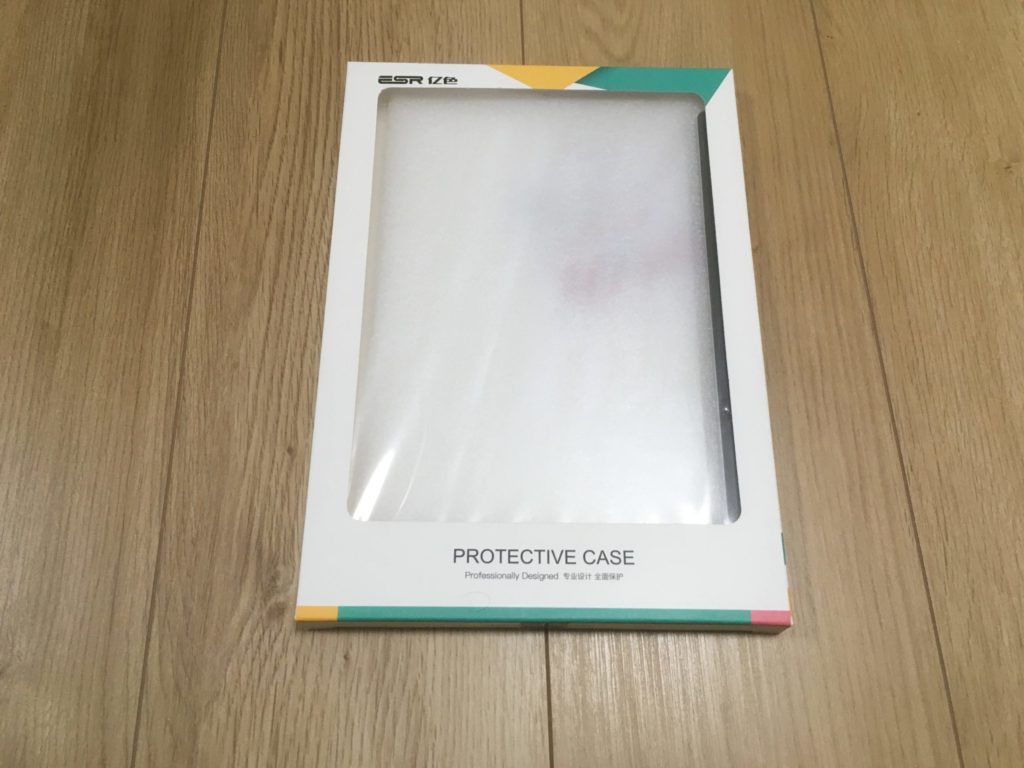
こちらがケースが届いた際のパッケージに入った状態です。

パケージからケースを出した状態です。
普通のケースと違うところは、スマートキーボードと接続する部分はオープンになっています。
ケース自体がマットな仕上げになっており、オープン部分は、スマートキーボードを外して手で持つ際にもゴム製のグリップがしてあるので、滑って手から落ちるというリスクも少ないかと思います。
左上にはカメラや電源、音量ボタン、左下がイヤホンジャック、右側にはスピーカー、Lightningコネクタの機能や性能が損なわれないように精巧に作られています。

iPad Air3を装着した状態の画像です。
スマートキーボードに装着する部分はしっかりと開いているのでスマートキーボードには全く干渉しません。
真ん中にはSmart Connectorがあり、こちらからスマートキーボードに電力供給されているかと思います。
また、強力な磁石なので、スマートキーボードを近付けると簡単に装着できます。

こちらがスマートキーボードを装着した状態を背面から撮影した画像です。
ケースの開いている部分とスマートキーボードの装着範囲がピッタリなのでケースによる影響が無い事が分かります。


横から見ると、iPadのボタンやコネクタの形とケースの形がピッタリ合っている事も分かるかと思います。
電源ボタンを見ると分かるとおり、ボタン部分もケースで保護してあり、ケース部分を「カチッ」と押すような形になります。
特にボタンの反応への影響は全くありません。
音量ボタンも同様になります。
まとめ
iPad Airも3世代目となり今後も性能や機能がグレードアップしていくはずです。
その際、現在のiPad Airを売却して買い替えをしようと考えている方も多いと思いますが、傷などがあるとやはり価値は下がってしまうので、本体の保護というのは必須になります。
iPad Air3はApple純正のスマートキーボードに対応していますが、残念ながら純正のスマートキーボードは、iPad Air3本体の背面や縁などの保護は出来ません。
そこで、純正のスマートキーボードに干渉せずにiPad Air3本体を保護するケースが必要になるのですが、今回紹介したESRのケースはまさに、その機能を実現したケースです。
iPad Air3と純正のスマートキーボードの組合せが目的でiPad Air3を購入される方は、是非、「ESR iPad Air 2019 ケース」も一緒に購入する事をおすすめします!


